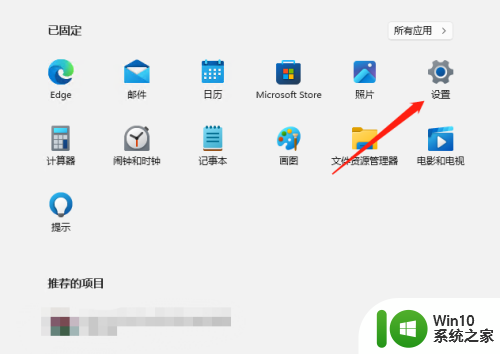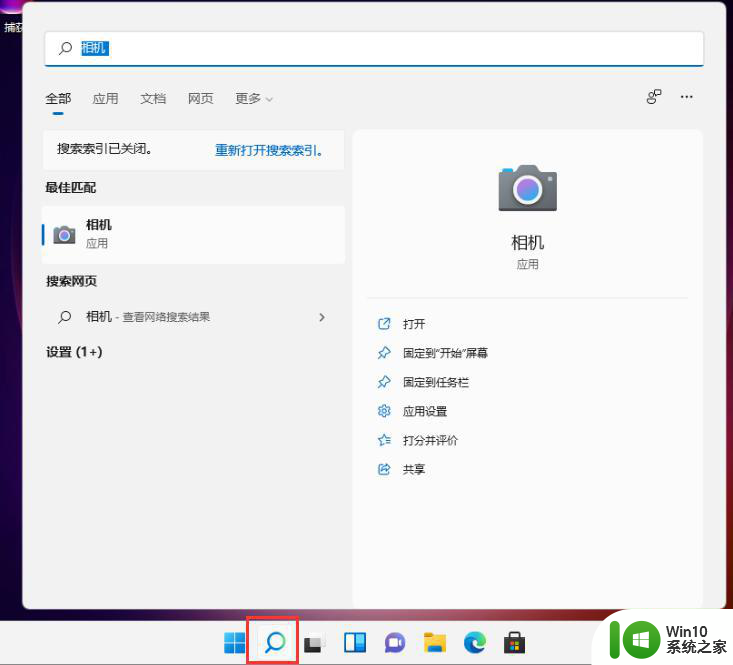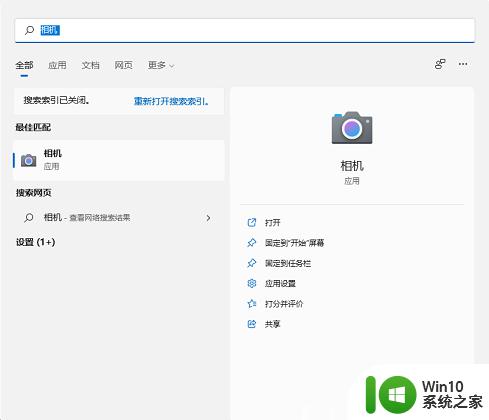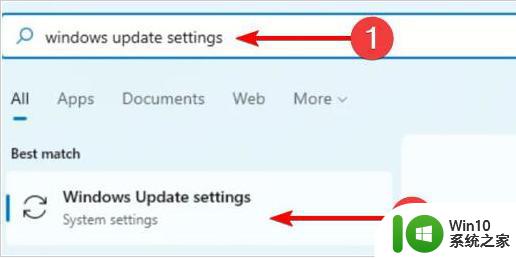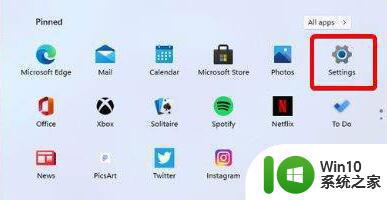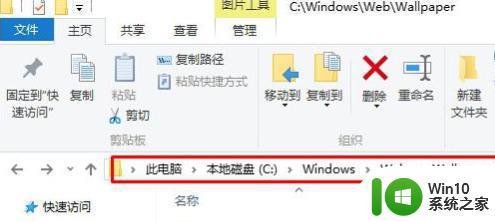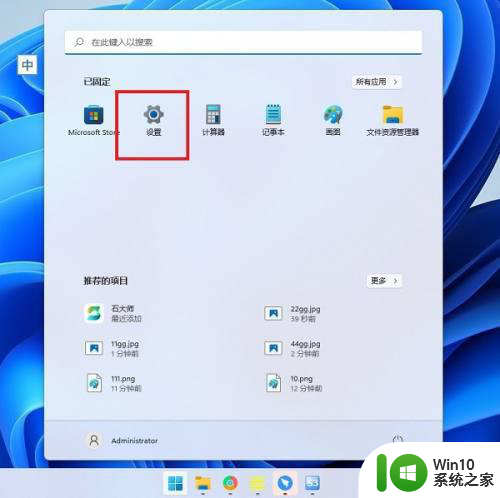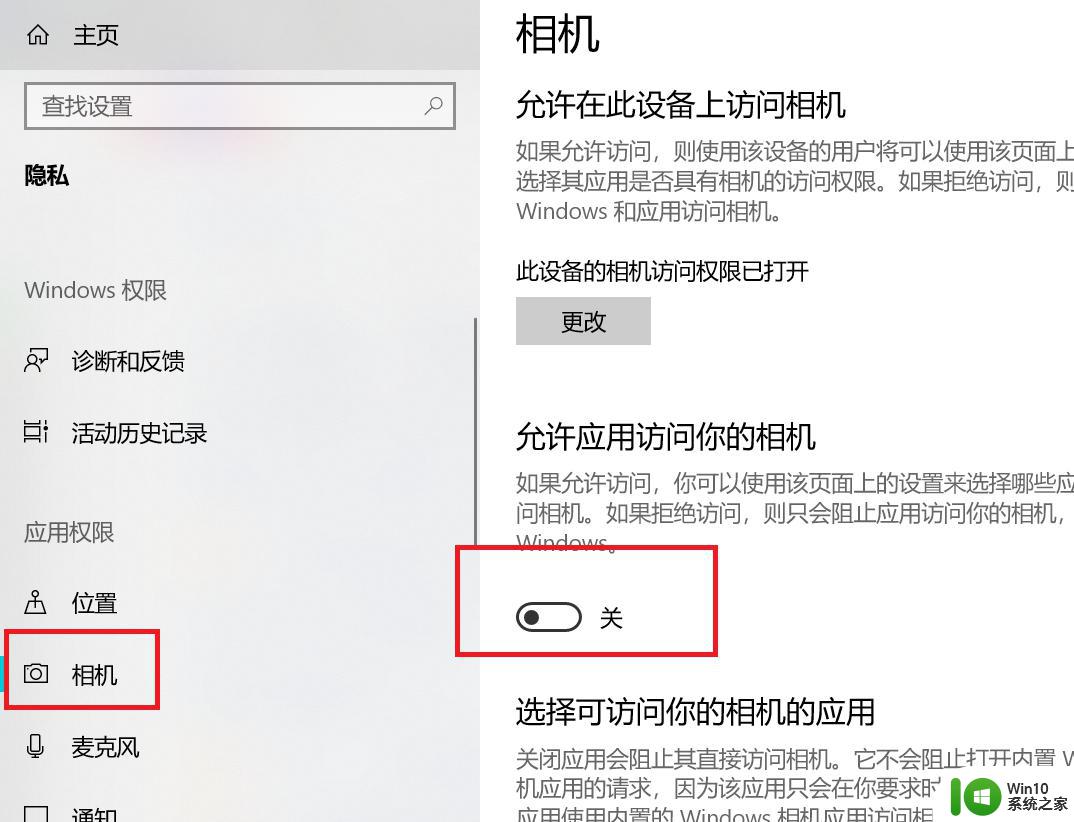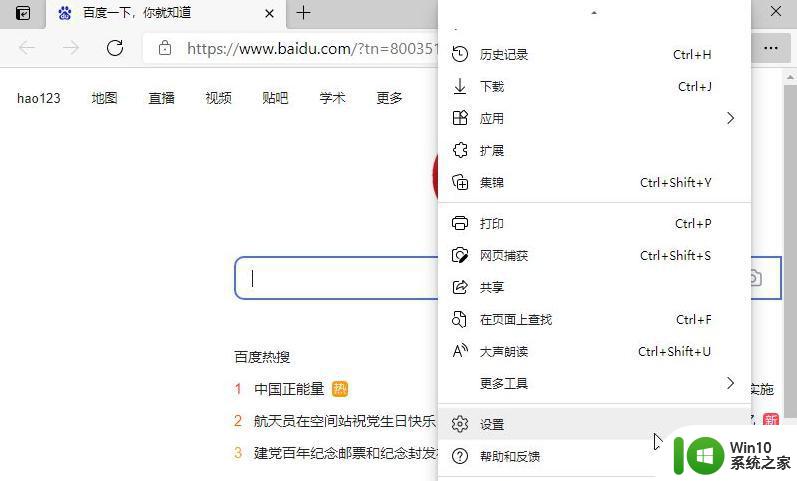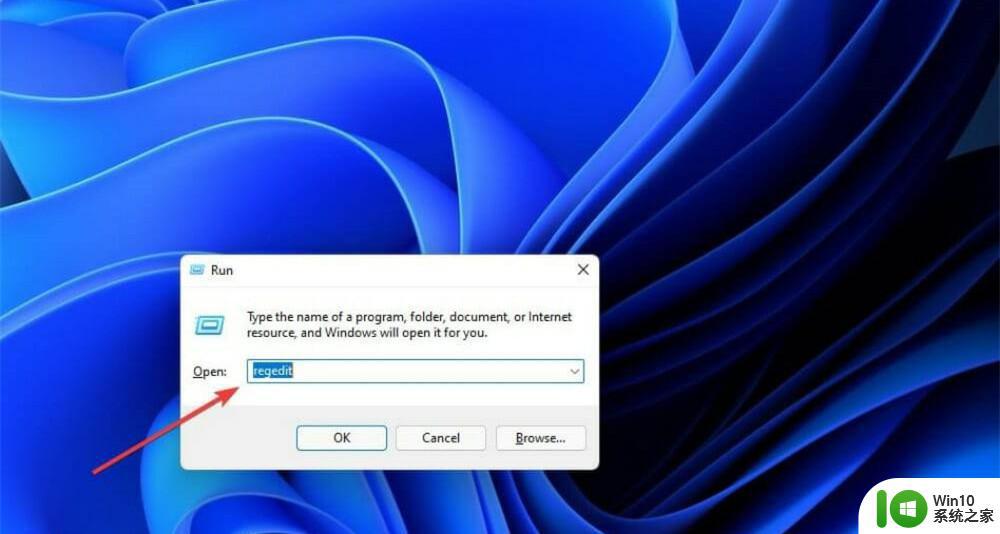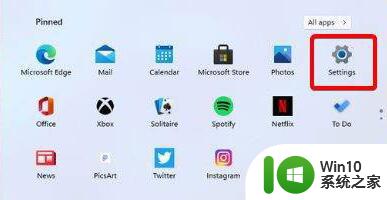win11系统账户头像恢复默认头像的步骤 win11如何恢复默认头像的方法
Win11系统账户头像恢复默认头像的步骤以及Win11如何恢复默认头像的方法备受用户关注,在使用Win11操作系统的过程中,有时我们可能会对自己的账户头像进行个性化设置,但在某些情况下,我们可能需要将头像恢复为系统默认的样式。为了帮助用户解决这个问题,Win11提供了简单易行的步骤和方法,让用户能够轻松地将账户头像恢复为系统默认的头像。无论是出于个人喜好的改变,还是由于其他原因需要恢复默认头像,Win11都为用户提供了便利的解决方案。接下来我们将详细介绍这些步骤和方法,帮助用户在需要时快速恢复默认头像。
具体步骤如下:
1、首先点开底部任务栏的“Windows徽标”
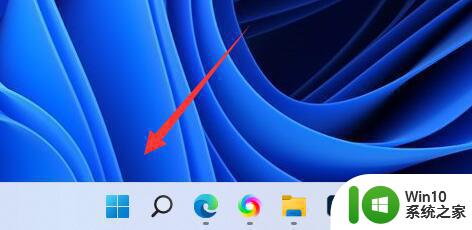
2、接着在其中找到并打开“设置”
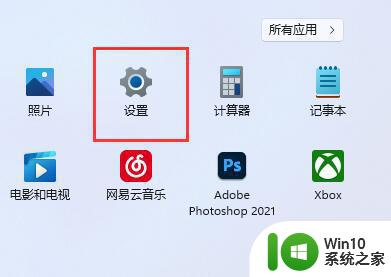
3、然后进入左边栏的“账户”
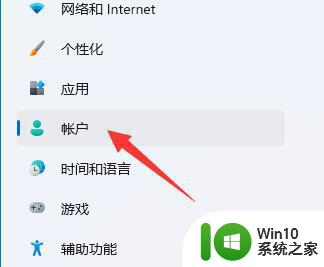
4、随后点开右侧的“账户信息”
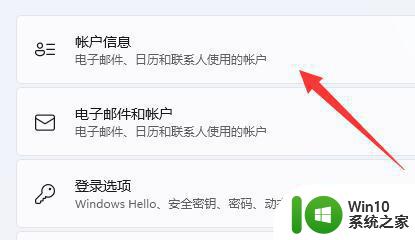
5、打开后,点击选择照片中的“浏览文件”
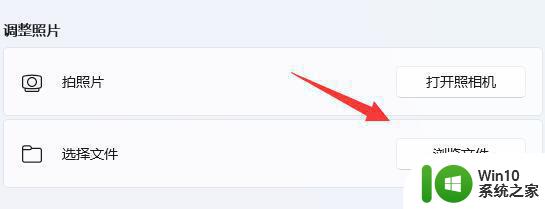
6、最后进入“C:\ProgramData\Microsoft\User Account Pictures”路径就可以找到系统默认头像图片了。
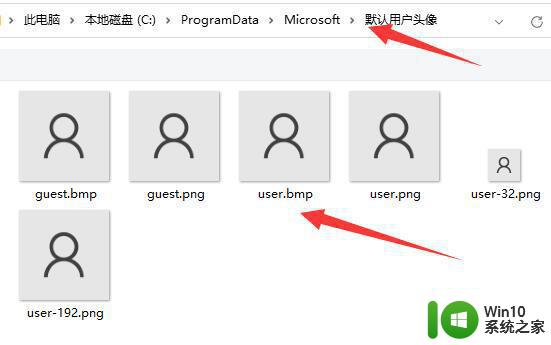
以上就是win11系统账户头像恢复默认头像的步骤的全部内容,还有不清楚的用户就可以参考一下小编的步骤进行操作,希望能够对大家有所帮助。